adobe indesign设置背景主题颜色的方法
时间:2023-01-03 13:26:39作者:极光下载站人气:914
adobe indesign软件可以制作好看的图案,也可以在该软件中进行文字的编辑,当我们打开软件进入到页面的时候,该软件中的一个整体的背景是比较暗沉的,是黑色的,有的小伙伴不喜欢软件的背景太暗沉,于是想要将软件的背景颜色重新更换一下,但是不知道在哪里更换背景颜色,其实我们可以直接在版面菜单选项下找到首选项,之后在首选项的复选项中点击常规进入到页面中进行设置就好了,下方是关于如何使用adobe indesign设置背景颜色的具体操作方法,有需要的小伙伴可以看看方法教程,希望对大家有所帮助。
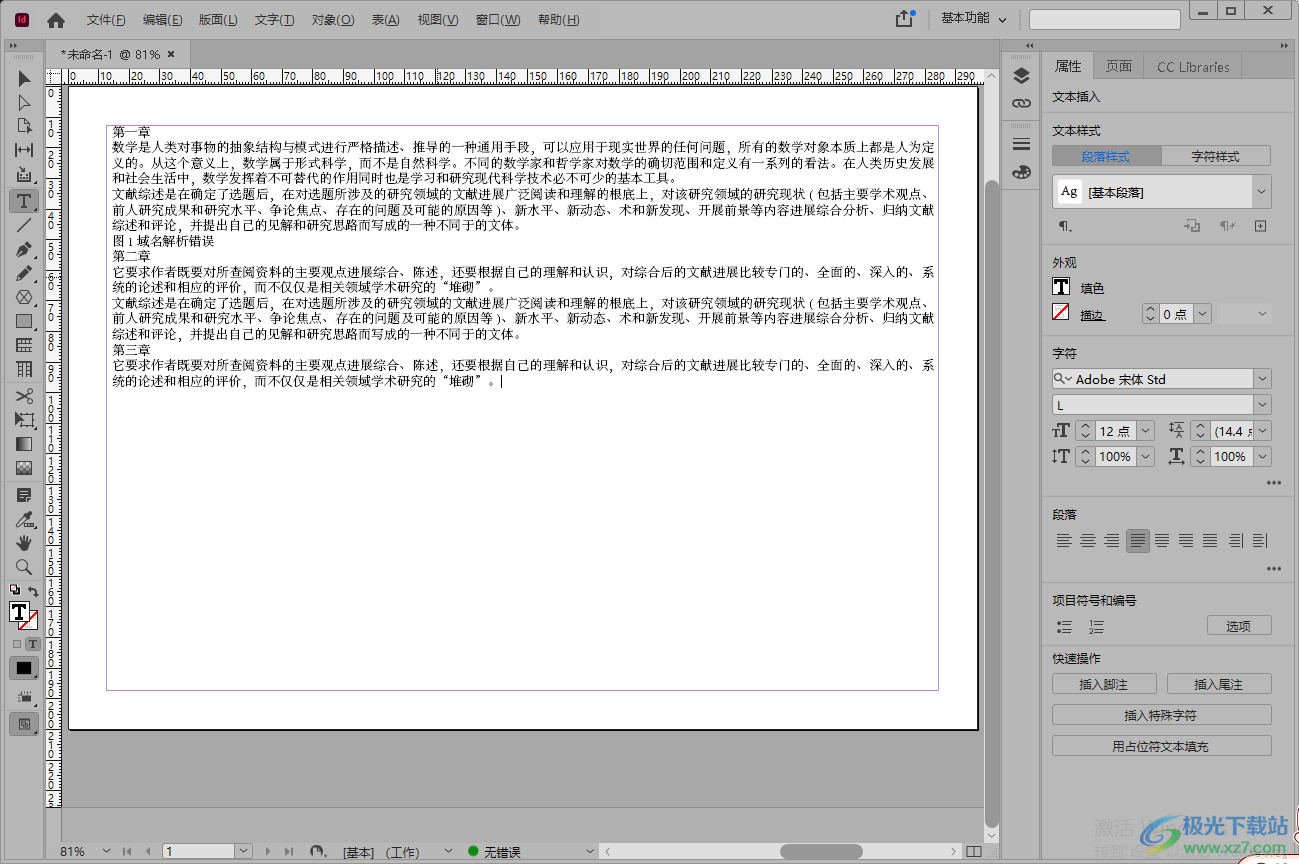
方法步骤
1.首先我们可以将软件图标双击一下进入到操作页面,新建一个文档之后,你可以在该文档中点击一下左侧的文本工具进行插入一个文本框,进行编辑文本,并且你可以看到该软件的整个页面背景是黑色的。
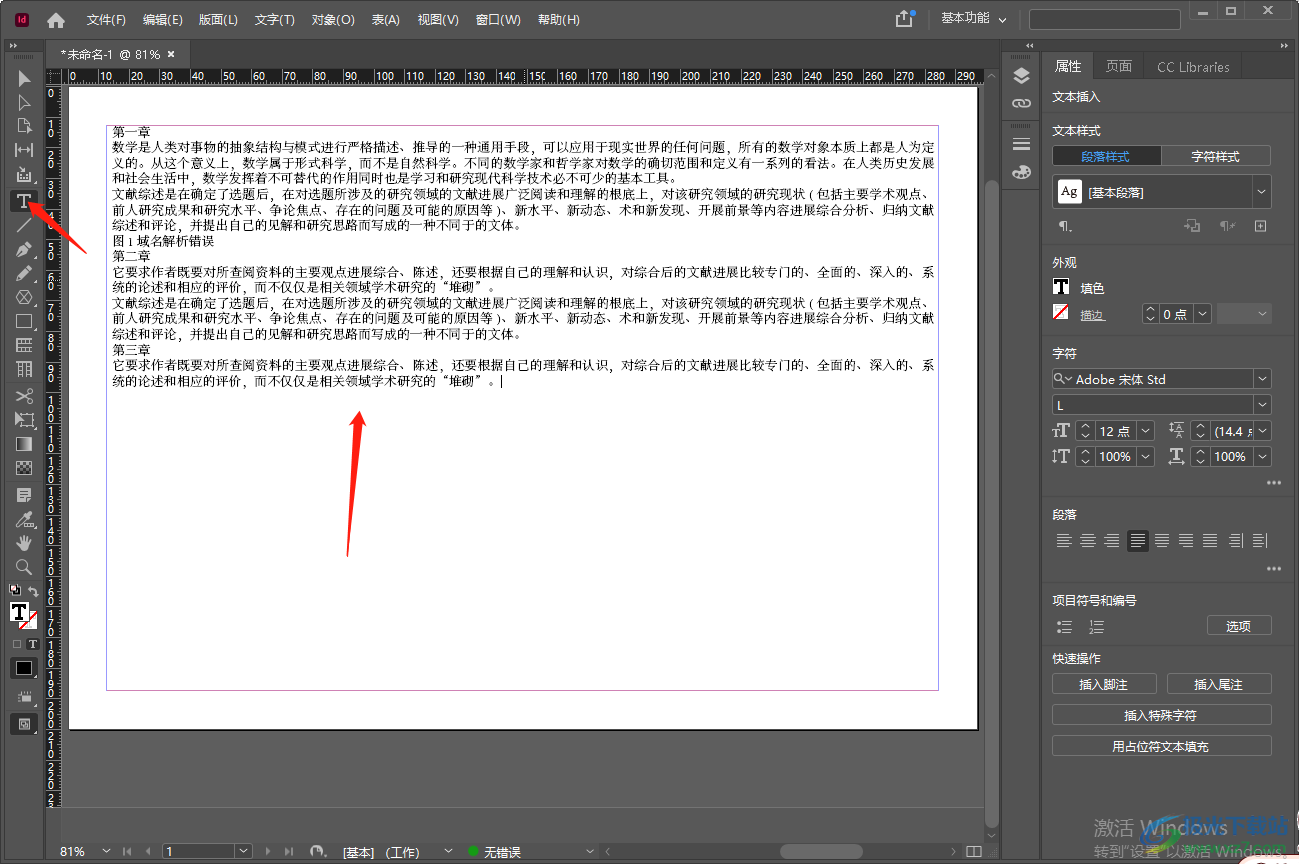
2.想要更换软件的背景颜色,那么就点击【版面】选项,在下拉框中选择【首选项】。
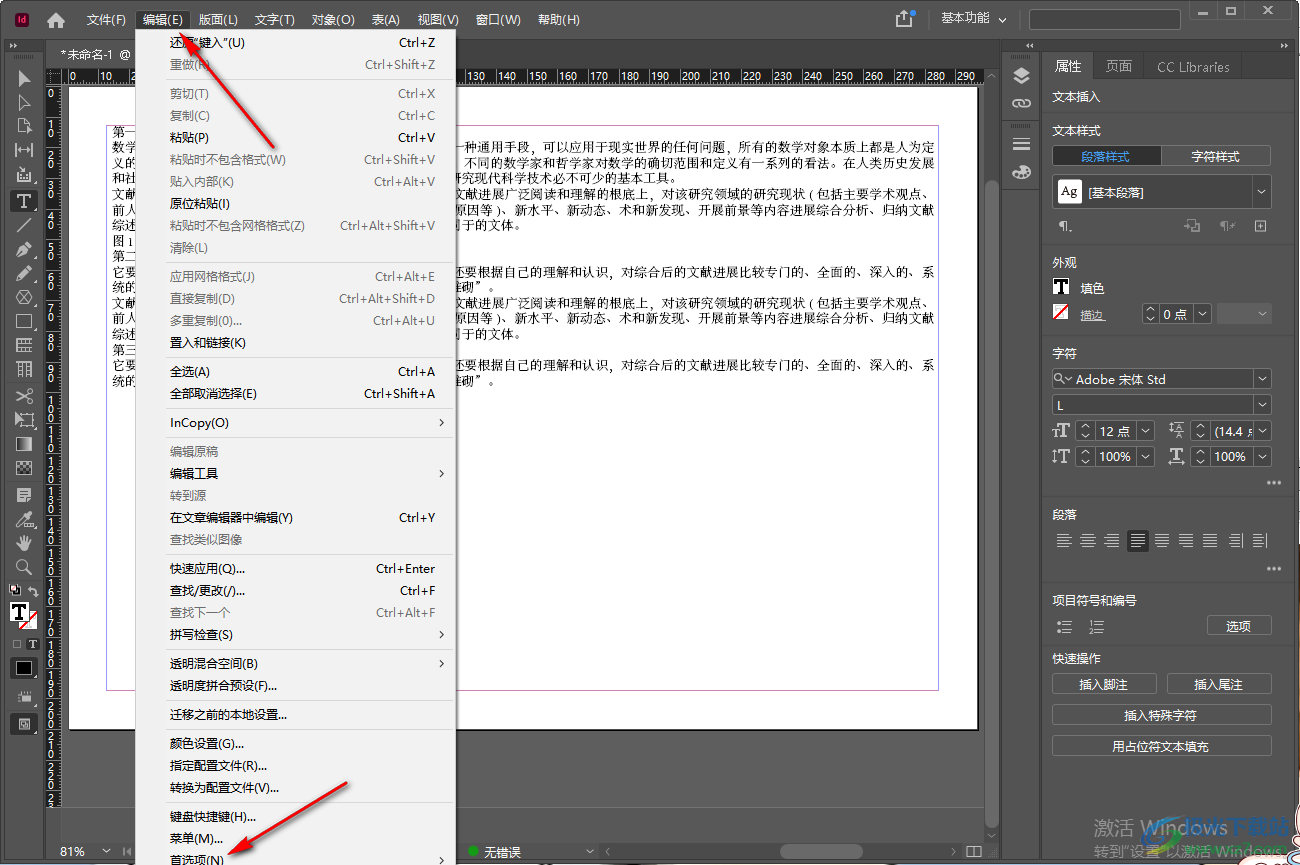
3.之后在【首选项】的复选项中找到【常规】选项,点击【常规】选项进入到页面中。
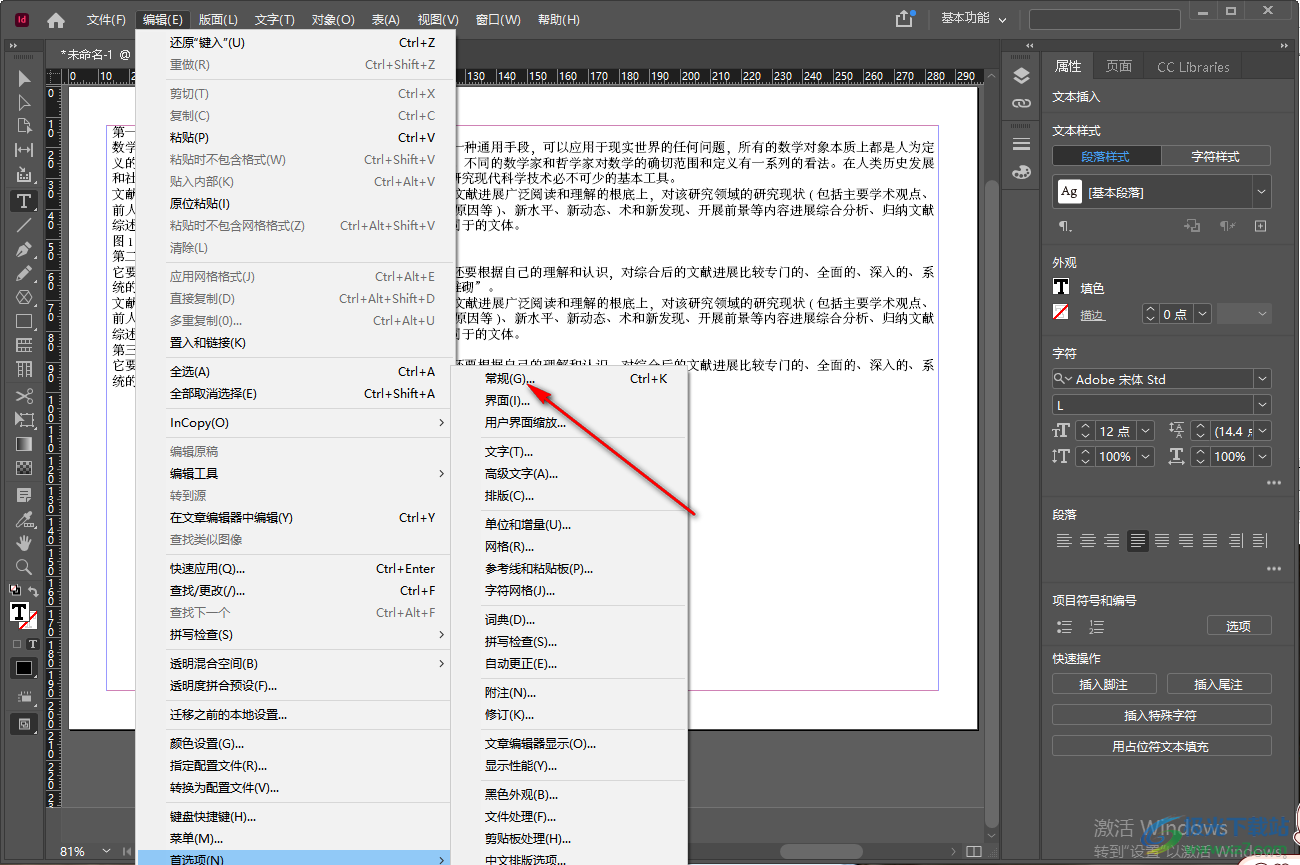
4.进入到页面之后,在左侧点击【界面】,之后在右侧与一个【外观】选项,在【颜色主题】位置有四种背景颜色可以选择。
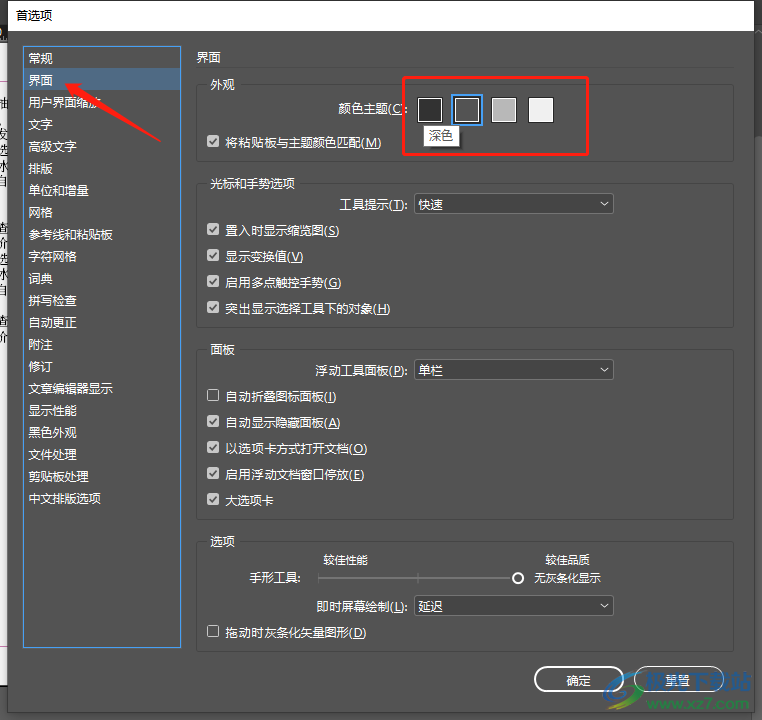
5.小编这里选择【中等浅色】背景,之后该软件的背景就会变成自己设置的颜色背景,之后点击【确定】保存设置即可。
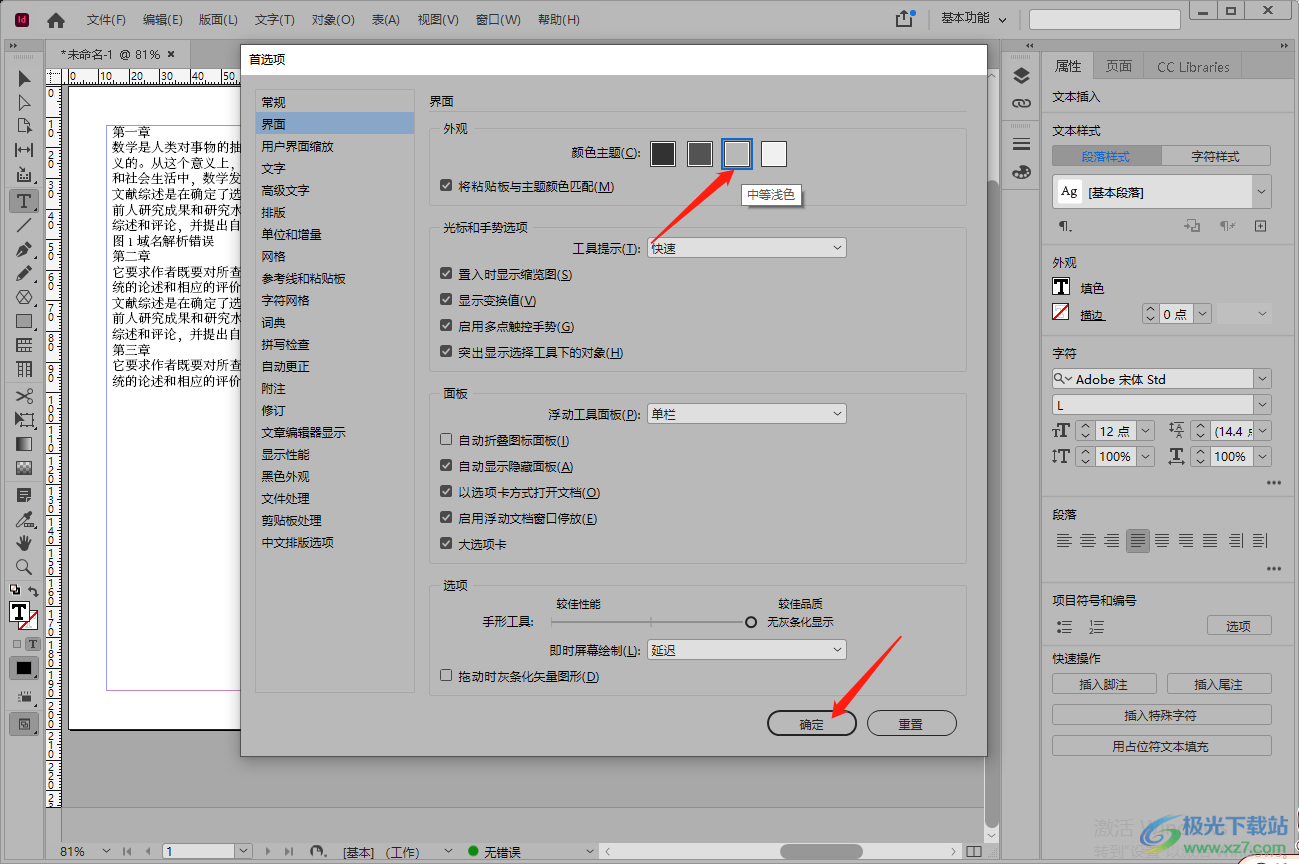
以上就是关于如何使用adobe indesign设置背景颜色的具体操作方法,如果你不喜欢adobe indesign软件的背景颜色是黑色的,那么你可以进入到首选项中将颜色主题设置为自己喜欢的主题颜色就好了,感兴趣的小伙伴可以操作试一下。
[download]551461[/download]
相关推荐
相关下载
热门阅览
- 1百度网盘分享密码暴力破解方法,怎么破解百度网盘加密链接
- 2keyshot6破解安装步骤-keyshot6破解安装教程
- 3apktool手机版使用教程-apktool使用方法
- 4mac版steam怎么设置中文 steam mac版设置中文教程
- 5抖音推荐怎么设置页面?抖音推荐界面重新设置教程
- 6电脑怎么开启VT 如何开启VT的详细教程!
- 7掌上英雄联盟怎么注销账号?掌上英雄联盟怎么退出登录
- 8rar文件怎么打开?如何打开rar格式文件
- 9掌上wegame怎么查别人战绩?掌上wegame怎么看别人英雄联盟战绩
- 10qq邮箱格式怎么写?qq邮箱格式是什么样的以及注册英文邮箱的方法
- 11怎么安装会声会影x7?会声会影x7安装教程
- 12Word文档中轻松实现两行对齐?word文档两行文字怎么对齐?
网友评论